A Microsoft coleta todos os tipos de informações sobre as atividades do computador para aprimorar a experiência do usuário. Mas se você não estiver confortável com isso, sempre poderá limpar as informações que o Windows 11 pode ter coletado durante o uso.

Se você está preocupado com sua privacidade ou quer começar de novo, limpar seu histórico no Windows 11 não é muito difícil. Esta postagem mostrará as etapas para limpar o histórico de atividades do usuário no Windows 11. Então, vamos começar.
Limpar o histórico de pesquisa do File Explorer no Windows 11
File Explorer nos registros do Windows todas as suas pesquisas para lembrá-lo de suas consultas anteriores rapidamente. Por mais útil que seja, convém limpar o histórico de pesquisa do File Explorer de tempos em tempos. Felizmente, é bem simples fazer isso.
Etapa 1: pressione a tecla Windows + E para iniciar o Explorador de Arquivos.
Etapa 2: Clique no ícone do menu de três pontos na parte superior e selecione Opções na lista.
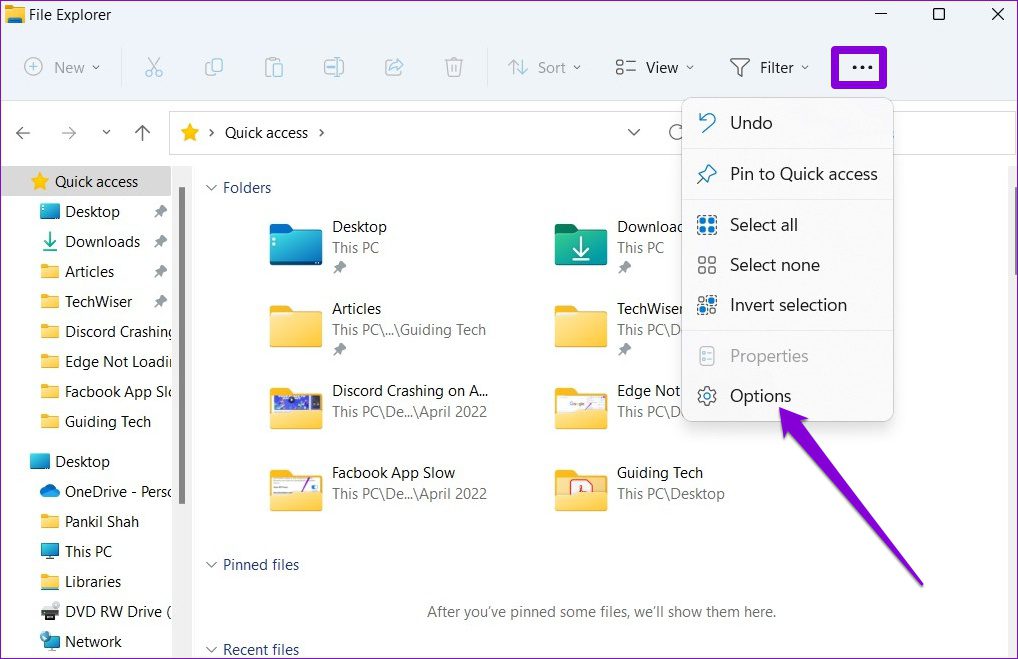
Etapa 3: Na janela Opções de pasta, clique no botão Limpar ao lado de”Limpar histórico do Explorador de arquivos”.
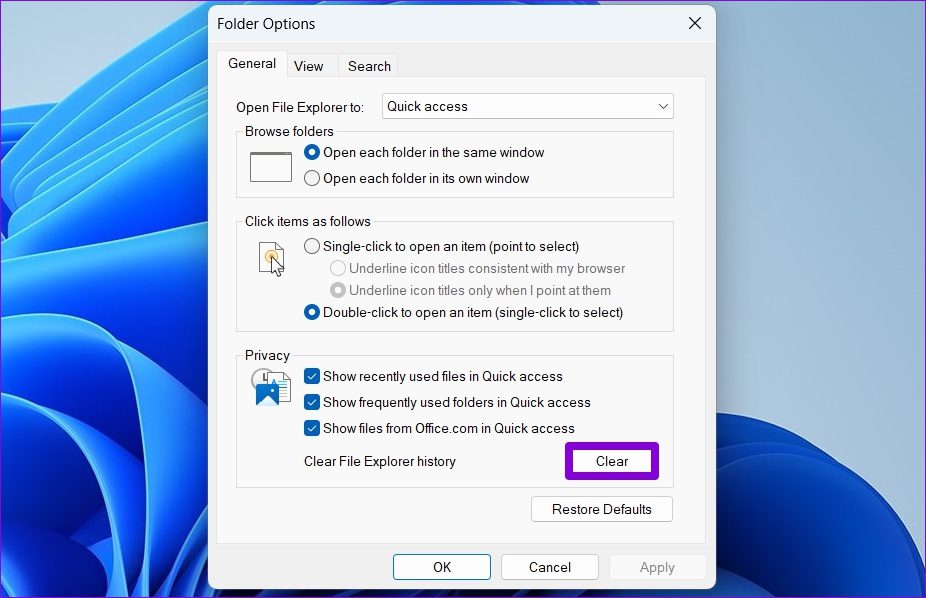
Como alternativa, você também pode remover pesquisas específicas termos do Explorador de Arquivos. Para fazer isso, clique na caixa de pesquisa no Explorador de Arquivos para visualizar os termos de pesquisa recentes. Em seguida, clique na marca de cruz para remover o termo de pesquisa.
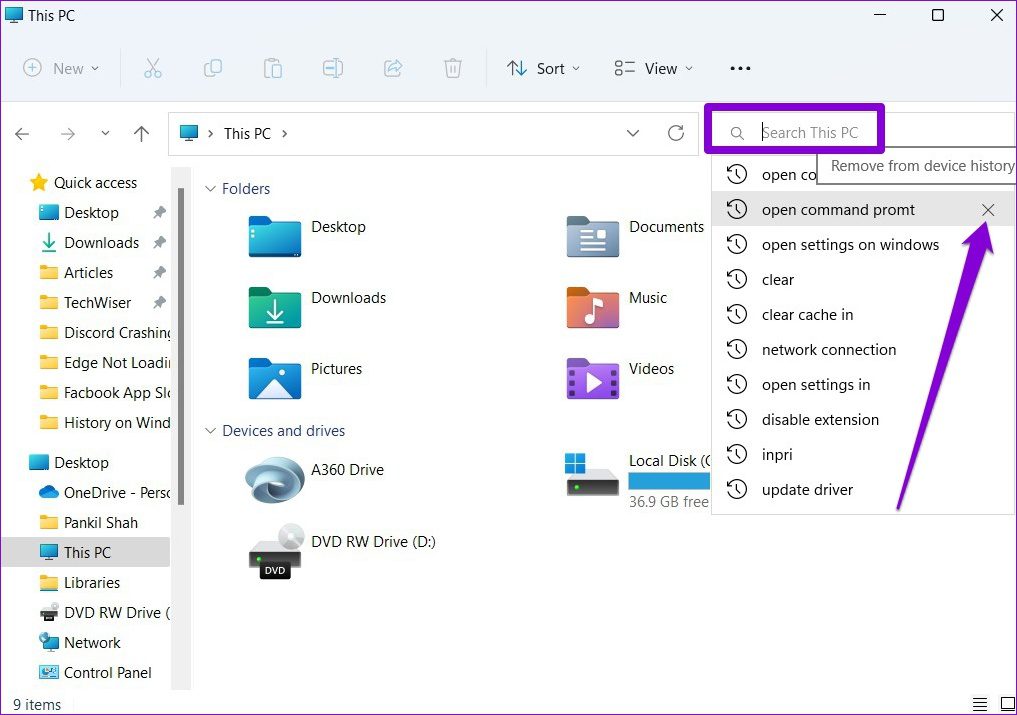
Limpar histórico de pesquisa no Windows 11
O Windows 11 também registra todas as suas pesquisas feitas por meio da barra de pesquisa do Windows para melhorar as sugestões de pesquisa. Mas se você deseja limpar todas as suas pesquisas anteriores e começar de novo, veja como fazer isso.
Etapa 1: Abra o menu Iniciar e clique no ícone em forma de engrenagem para inicie o aplicativo Configurações.
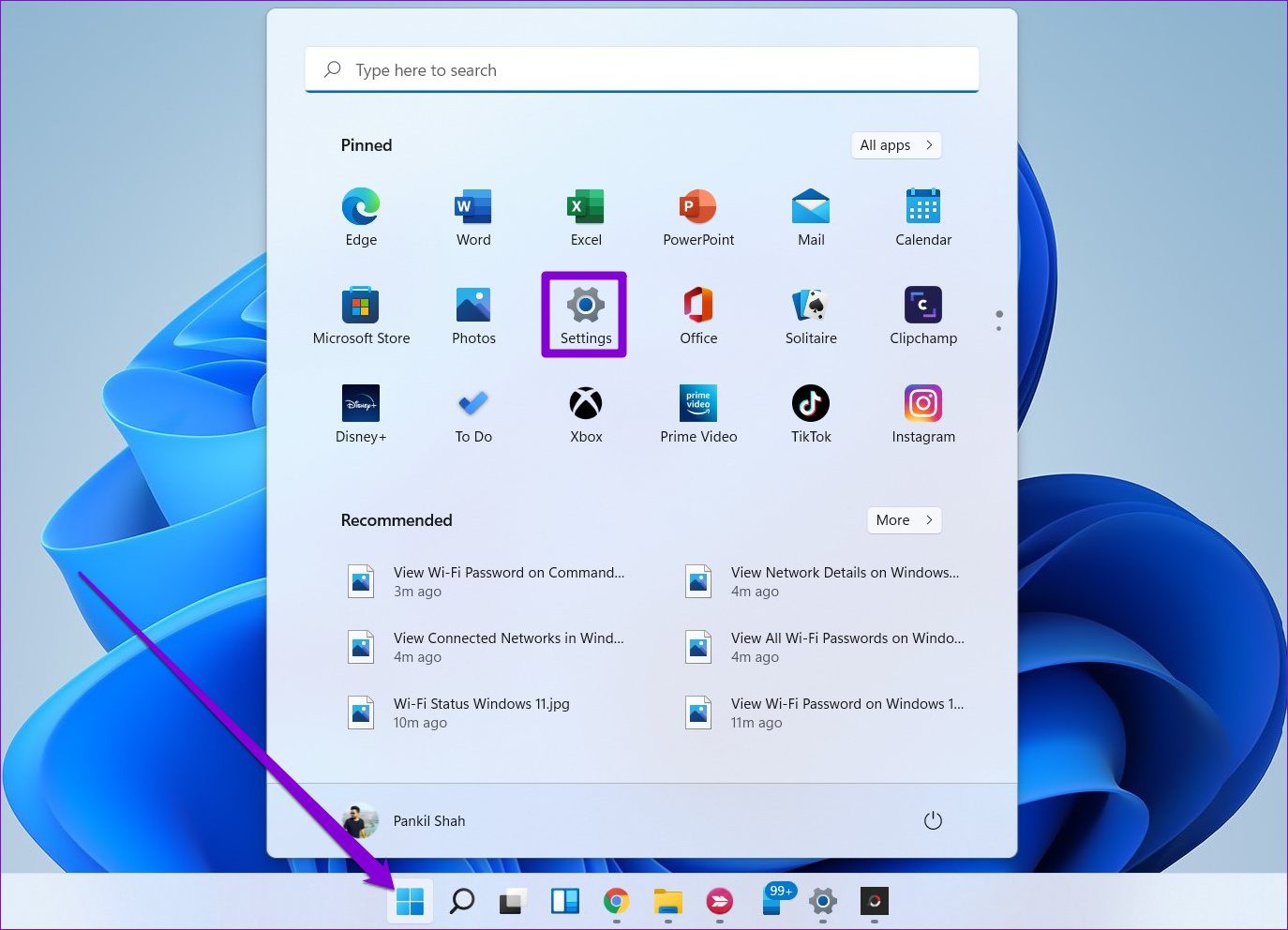
Etapa 2: na guia Privacidade e segurança, role para baixo para clicar em Permissões de pesquisa.
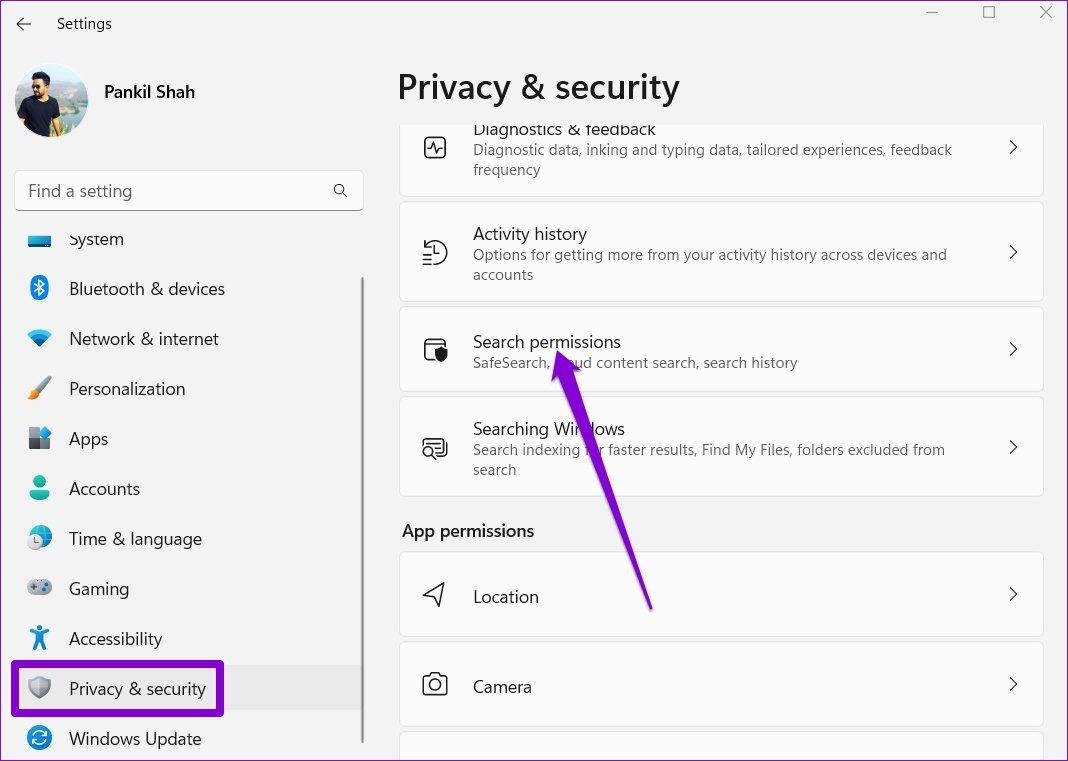
Etapa 3: em Histórico, clique no botão Limpar histórico de pesquisa do dispositivo.
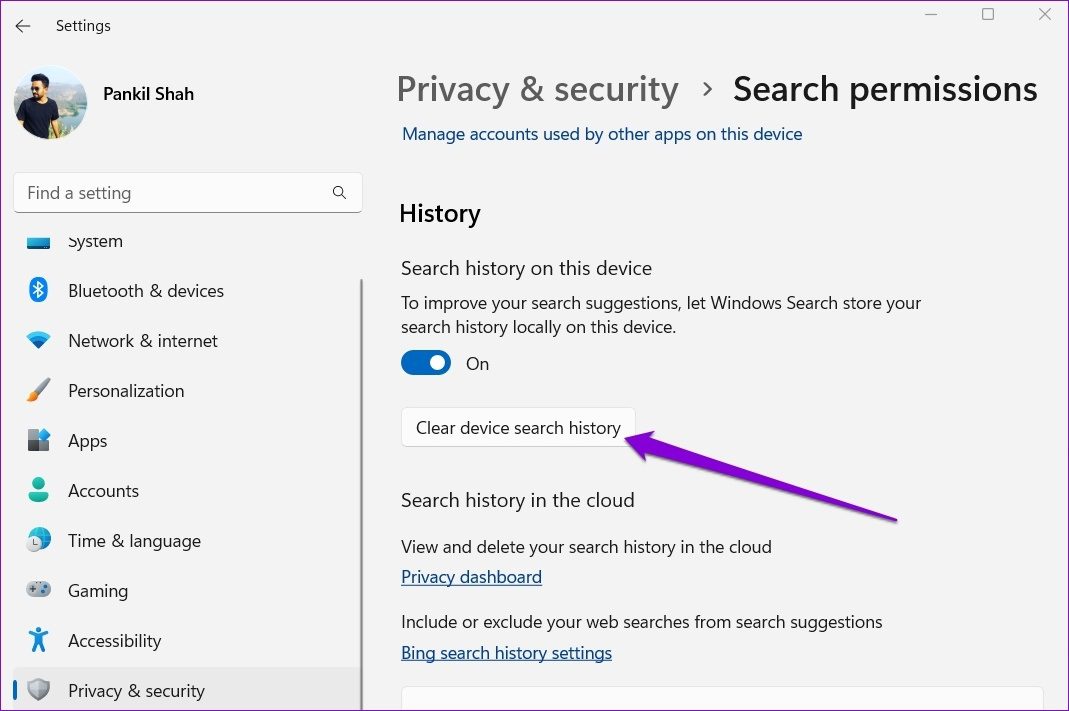
Novamente, você também pode limpar a pesquisa individual consultas do Windows Search. Para isso, pressione a tecla Windows + S para abrir a Pesquisa do Windows, mova o cursor sobre a consulta de pesquisa que deseja excluir e clique no ícone de cruz que aparece no final da consulta de pesquisa.
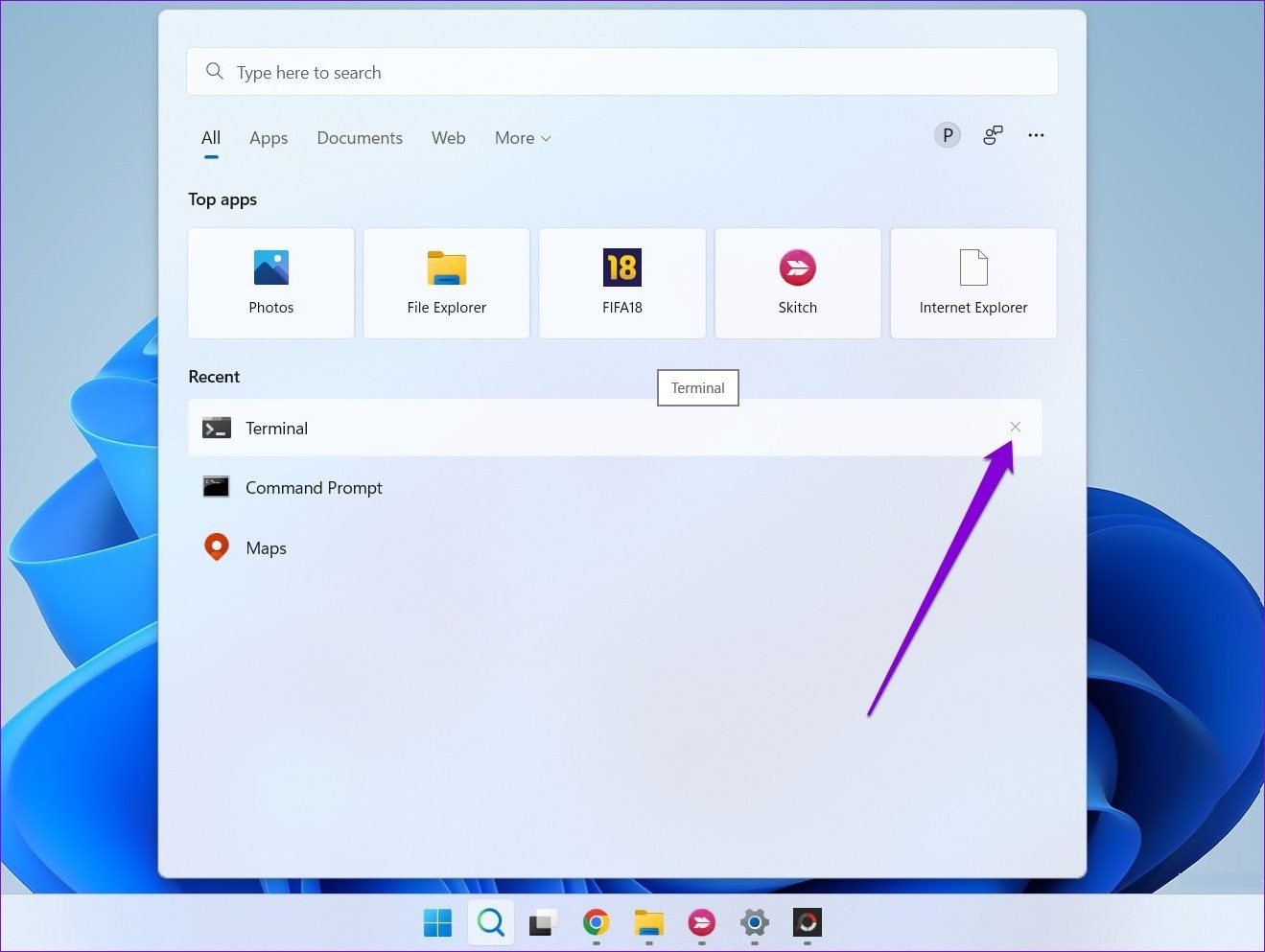
Como limpar o histórico de atividades da sua conta
A Microsoft coleta seu histórico de atividades para melhorar a experiência entre dispositivos e fornecer sugestões relevantes. Ele faz isso mantendo um controle dos aplicativos que você usa, dos arquivos que você abre e dos sites que você visita. Todos esses dados são armazenados no seu computador e na nuvem. Assim, você pode excluí-lo de ambos os lugares.
Veja como excluir o histórico de atividades da sua conta.
Etapa 1: pressione a tecla Windows + I para iniciar o aplicativo Configurações. Na guia Privacidade e segurança, role para baixo para clicar em Histórico de atividades.
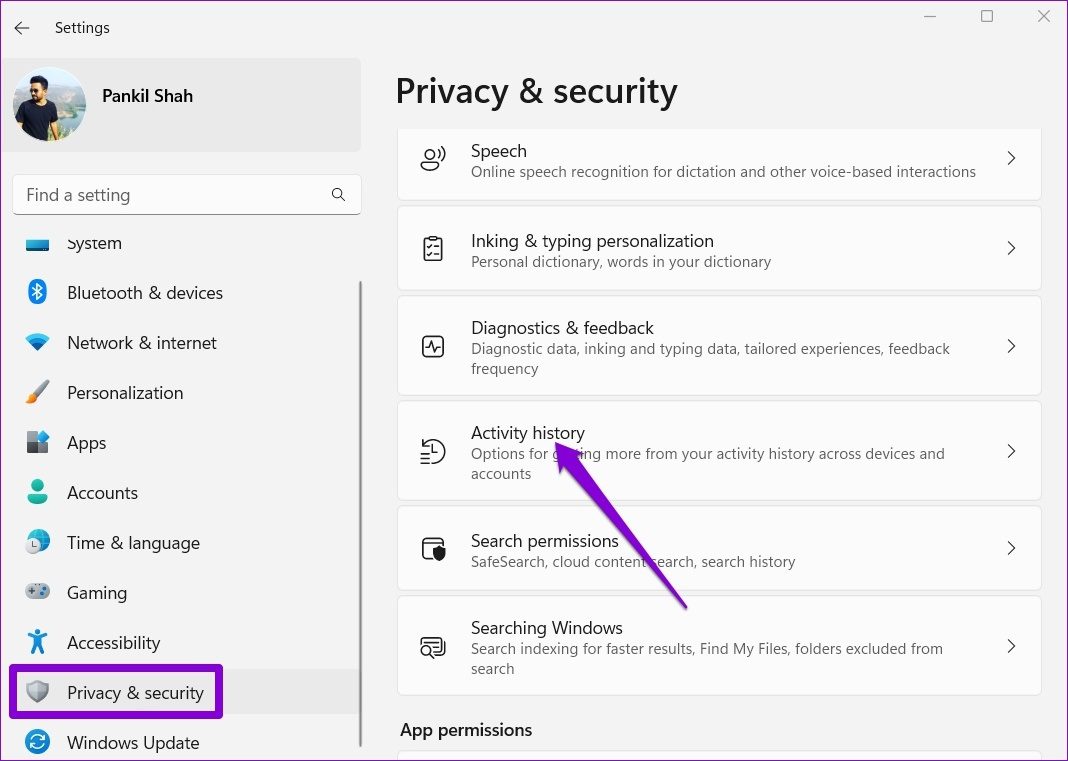
Etapa 2: clique no botão Limpar histórico para remover seu histórico de atividades de todos os seus dispositivos.
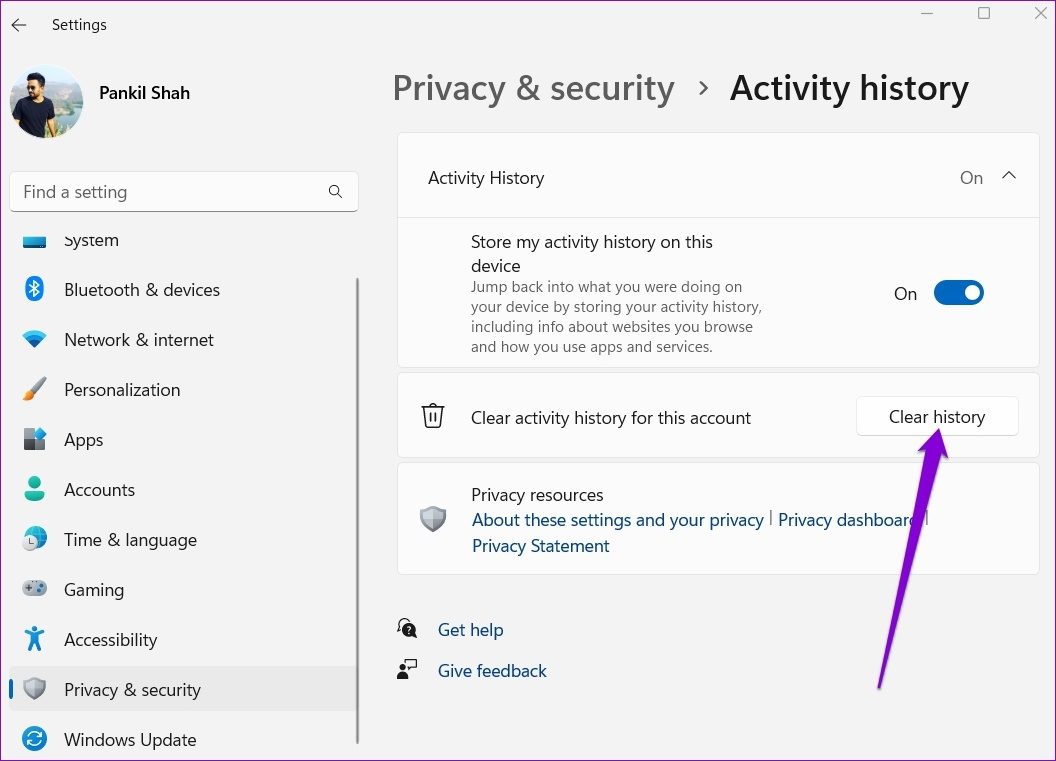
Além disso, você pode impedir que o Windows armazene seu histórico de atividades para sua conta desativando a opção Histórico de atividades.
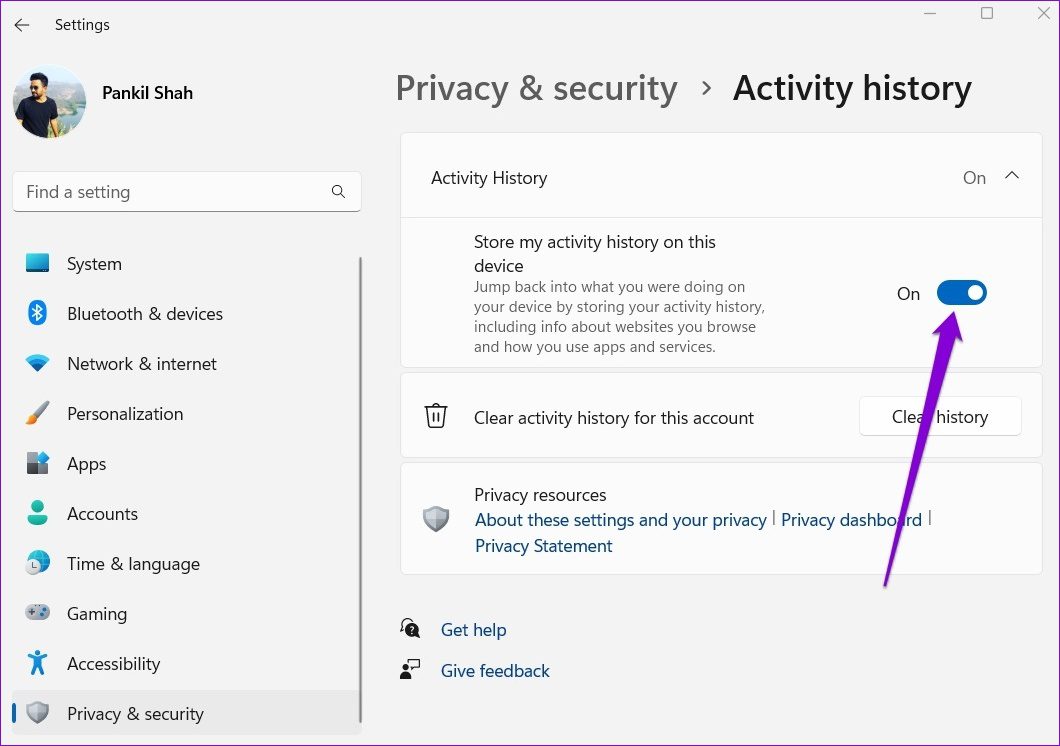
Limpar histórico de localização no Windows 11
Os aplicativos no Windows dependem de seus dados de localização para fornecer recomendações personalizadas e outros serviços úteis. Por exemplo, widgets no Windows usam seus dados de localização para fornecer notícias locais e boletins meteorológicos. Embora esses dados sejam armazenados apenas por um período limitado de tempo, você pode excluí-los a qualquer momento seguindo as etapas abaixo.
Etapa 1: clique com o botão direito do mouse no menu Iniciar e selecione Configurações da lista.
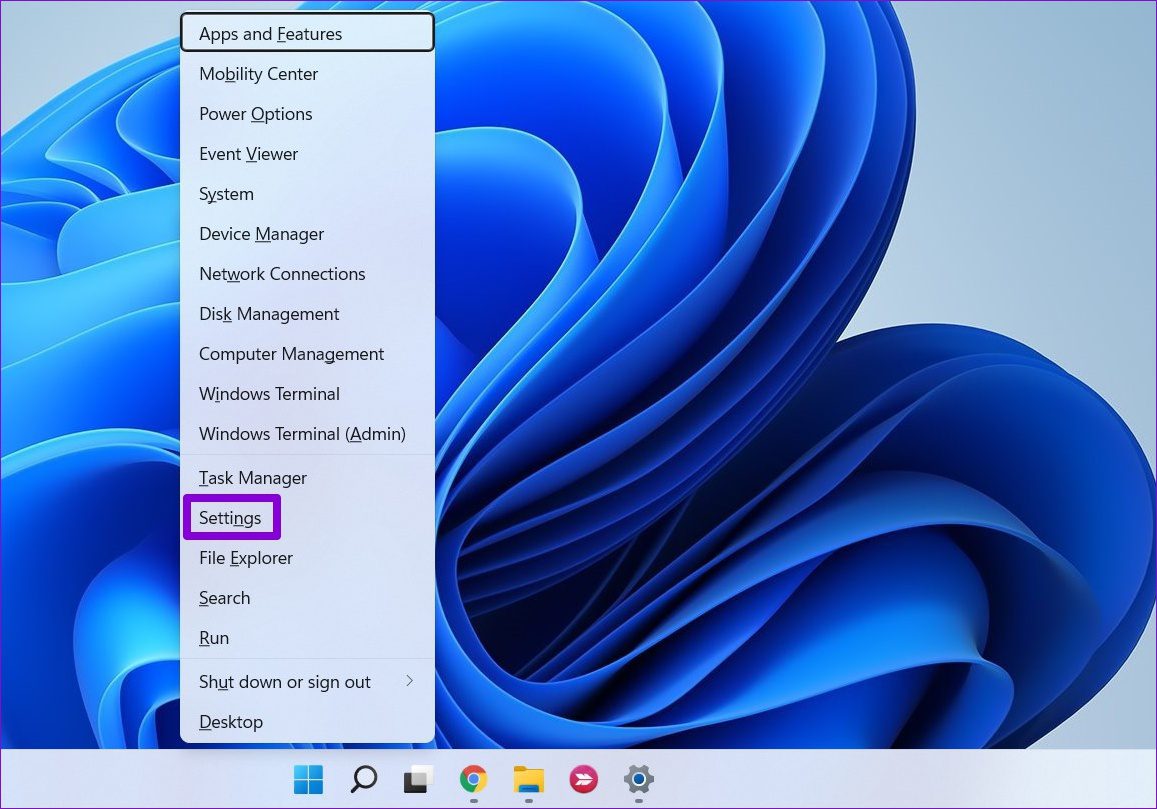
Etapa 2: navegue até a guia Privacidade e segurança à sua esquerda. Em seguida, role para baixo até Permissões do aplicativo e clique em Localização.
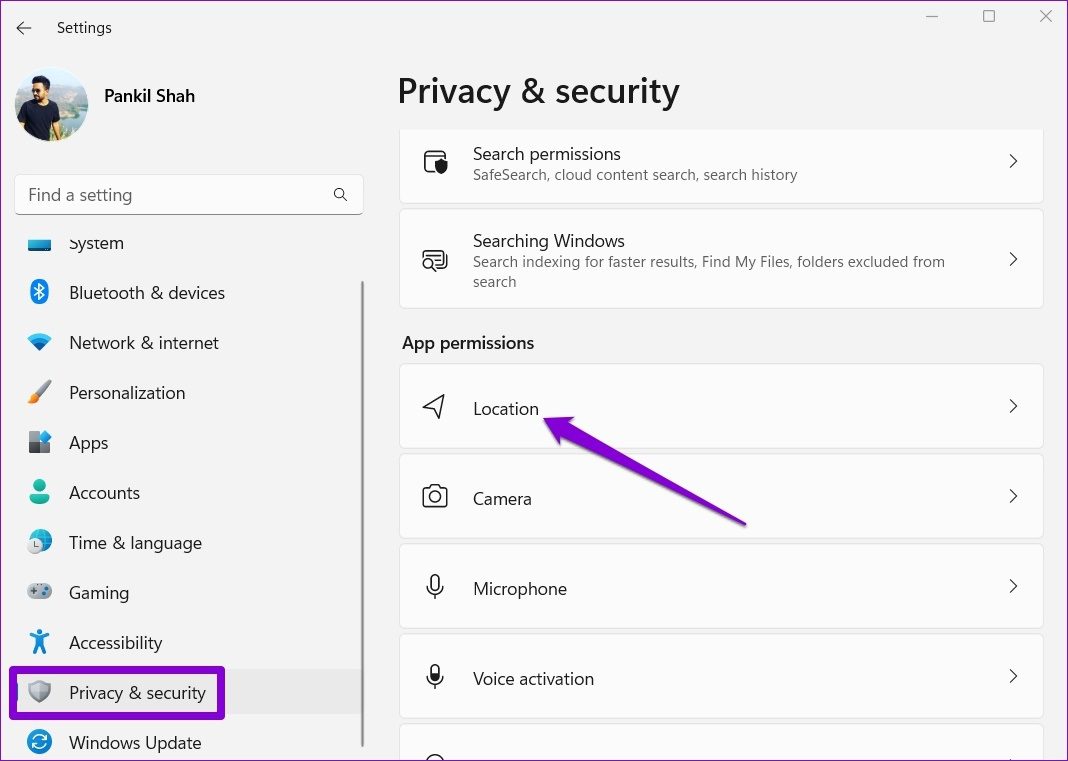
Etapa 3: por último, clique no botão Limpar ao lado do Histórico de localização.
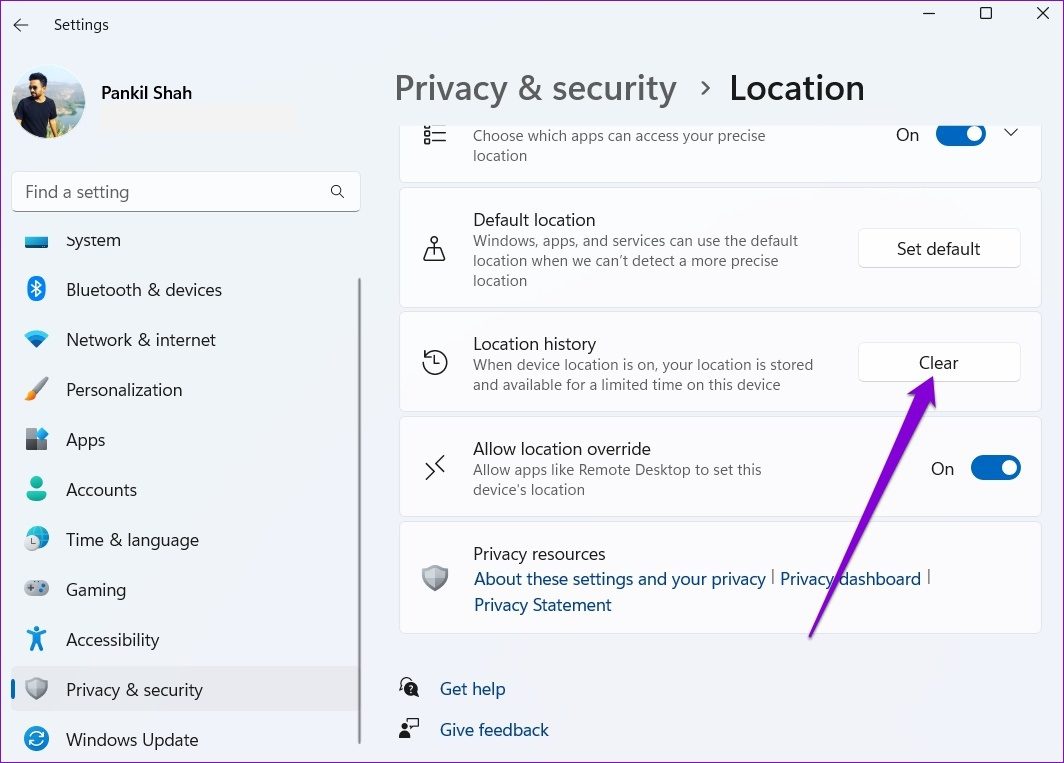
Além disso, você também pode impedir que aplicativos usem seus dados de localização, se preferir.
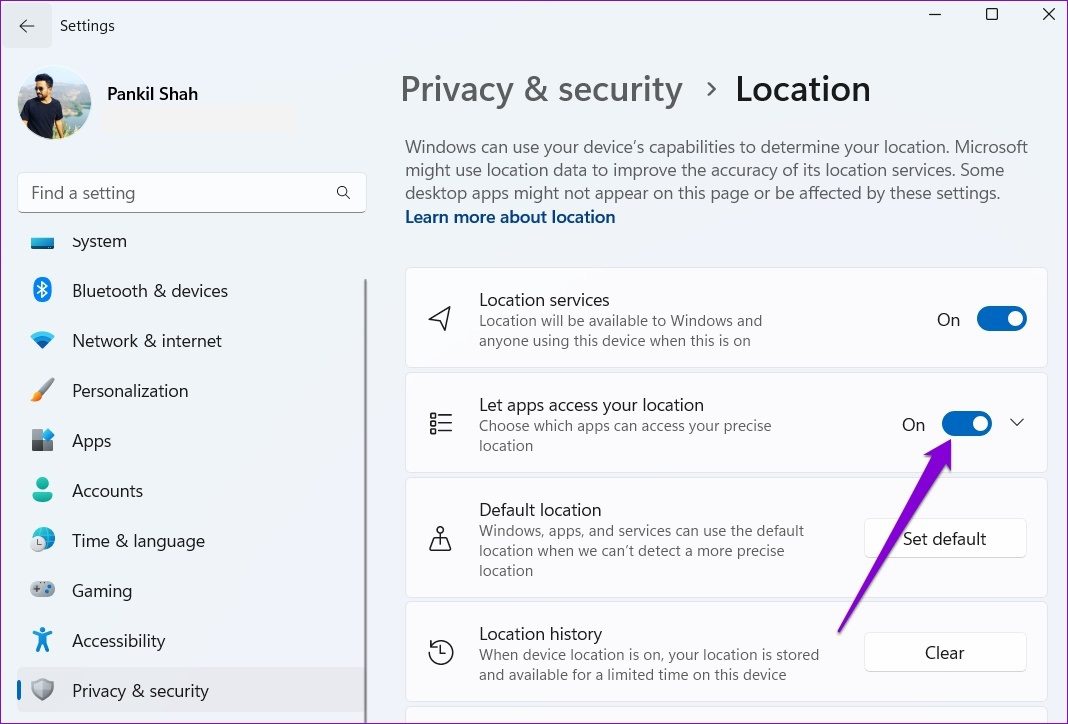
Limpar histórico de atualizações em Windows 11
O Windows 11 recebe regularmente atualizações de software da Microsoft. Ele acompanha todo o histórico de atualizações para sua referência. Mas se você não achar útil, você pode querer excluí-lo completamente.
Etapa 1: Clique no ícone de pesquisa na barra de tarefas, digite cmd e clique em em Executar como administrador para abrir o Prompt de Comando com direitos de administrador.
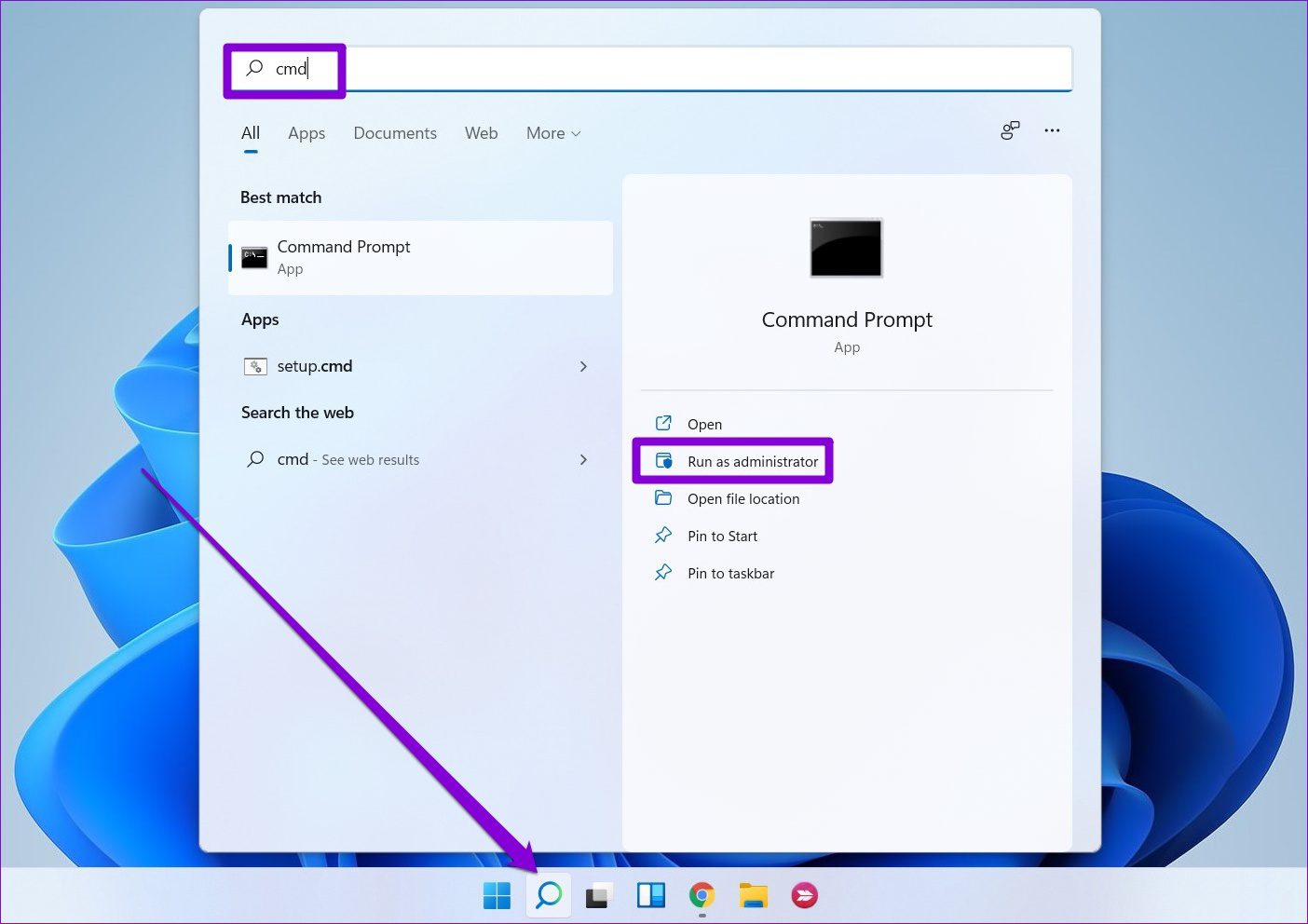
Etapa 2: Digite o seguinte comando e pressione Enter para interromper o serviço de atualização do Windows.
net stop wuauserv 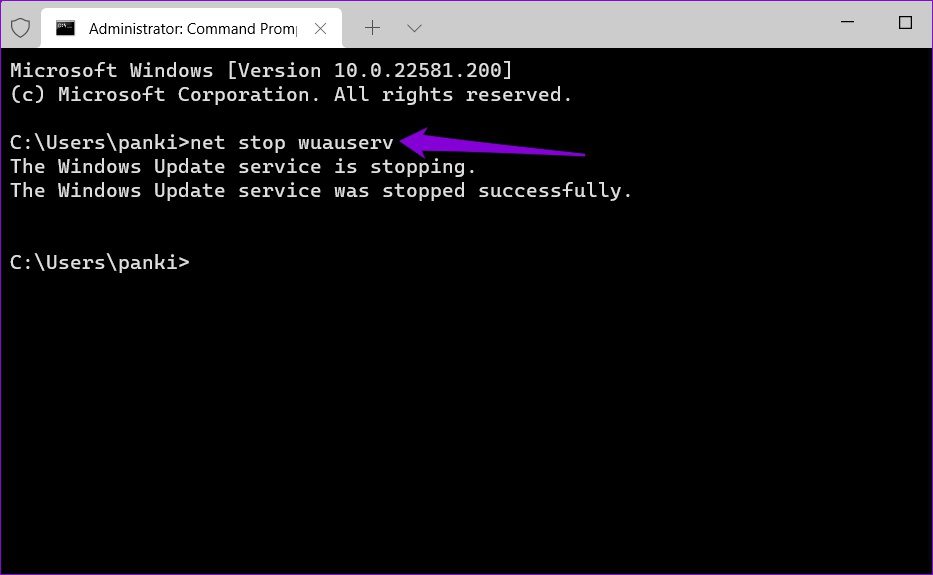
Etapa 3: Em seguida, execute o seguinte comando para excluir o arquivo de log que contém o histórico de atualizações.
del C:\Windows\SoftwareDistribution\DataStore\Logs\edb.log 
Etapa 4: Por fim, execute o seguinte comando para iniciar o serviço de atualização do Windows novamente.
net start wuauserv
Todo o histórico de atualizações do Windows será removido.
Criar histórico novamente
Você pode usar os métodos mencionados acima para limpar seu histórico de atividades no Windows. A remoção de arquivos antigos e indesejados pode tornar seu Windows um pouco mais rápido. No entanto, remover o registro de resultados de pesquisa significa que você precisará gastar alguns segundos a mais na próxima vez que procurar algo.
